您好,登录后才能下订单哦!
Win10系统中Photoshop CC选项出现乱码的解决办法,相信很多没有经验的人对此束手无策,为此本文总结了问题出现的原因和解决方法,通过这篇文章希望你能解决这个问题。
对于使用Windows 10 系统又同时用着 Photoshop 的用户来说,可能会遇到一个奇怪的问题,那就是软件打开正常,但是选单确实乱码的。在网上看了下,有不少人都有类似的情况。而且流传的解决方法也很多,比如重装Photoshop,将Photoshop的界面字体改为小,将别人系统中的字体全部复制过来。但都有够复杂的了,而下面的这种简单的方法,确实帮助我解决了相关的问题。特在这里分享给大家:
1、按下Win键,搜索“字体”,打开控制面板里面的字体管理。
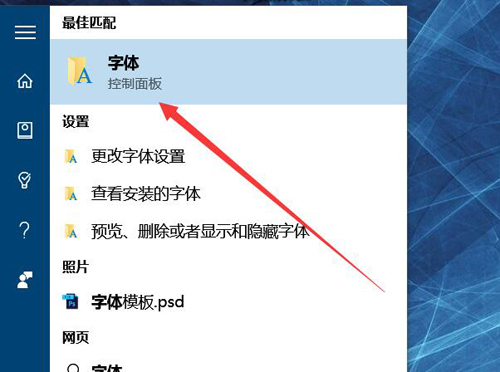
2、在打开的窗口中搜索“宋体”,为了保险起见,我们把搜索出来的4款字体全选,然后Ctrl+C复制,然后粘贴到桌面上面。
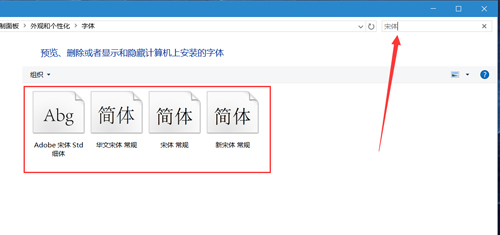
3、回到桌面,全选这四个文件,然后右键选择安装,会提示已存在,我们选择覆盖安装即可。安装完毕后,重新打开photoshop,是不是已经恢复了呢?
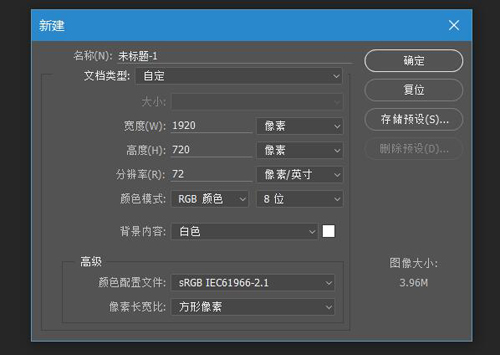
看完上述内容,你们掌握Win10系统中Photoshop CC选项出现乱码的解决办法的方法了吗?如果还想学到更多技能或想了解更多相关内容,欢迎关注亿速云行业资讯频道,感谢各位的阅读!
免责声明:本站发布的内容(图片、视频和文字)以原创、转载和分享为主,文章观点不代表本网站立场,如果涉及侵权请联系站长邮箱:is@yisu.com进行举报,并提供相关证据,一经查实,将立刻删除涉嫌侵权内容。